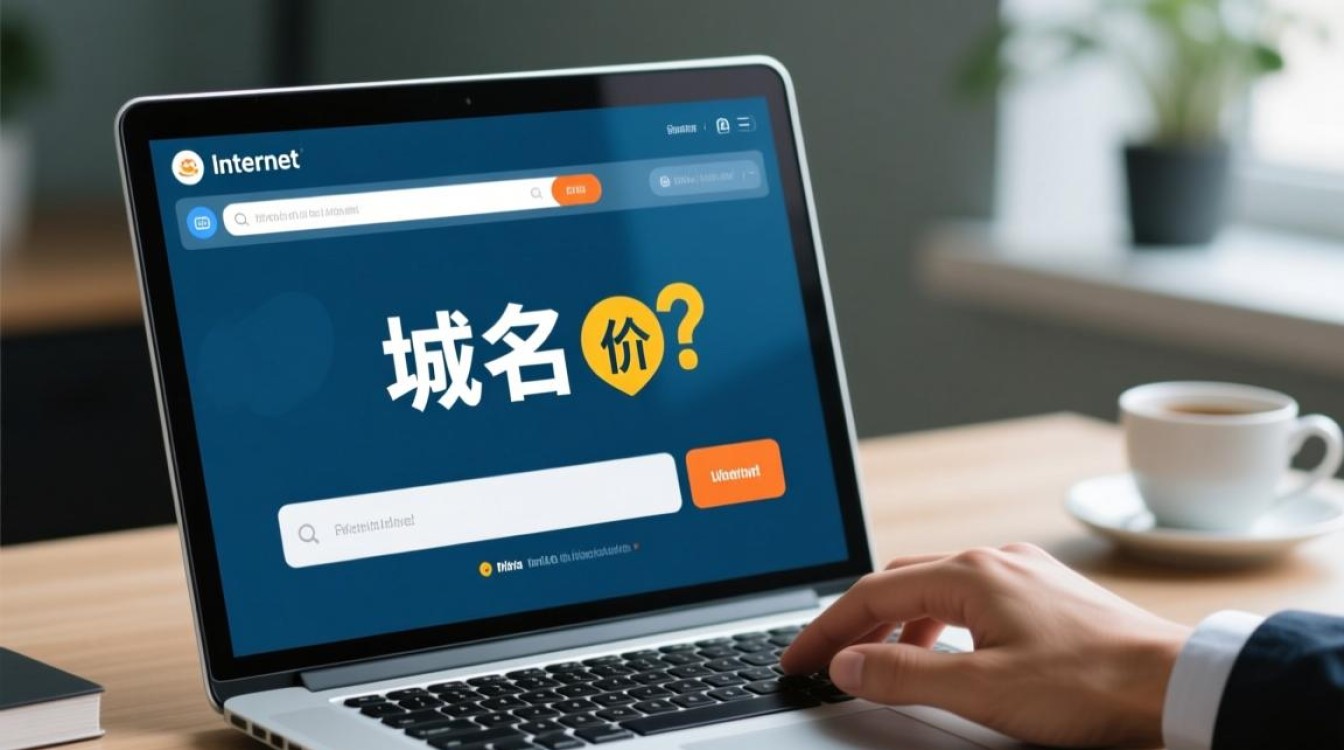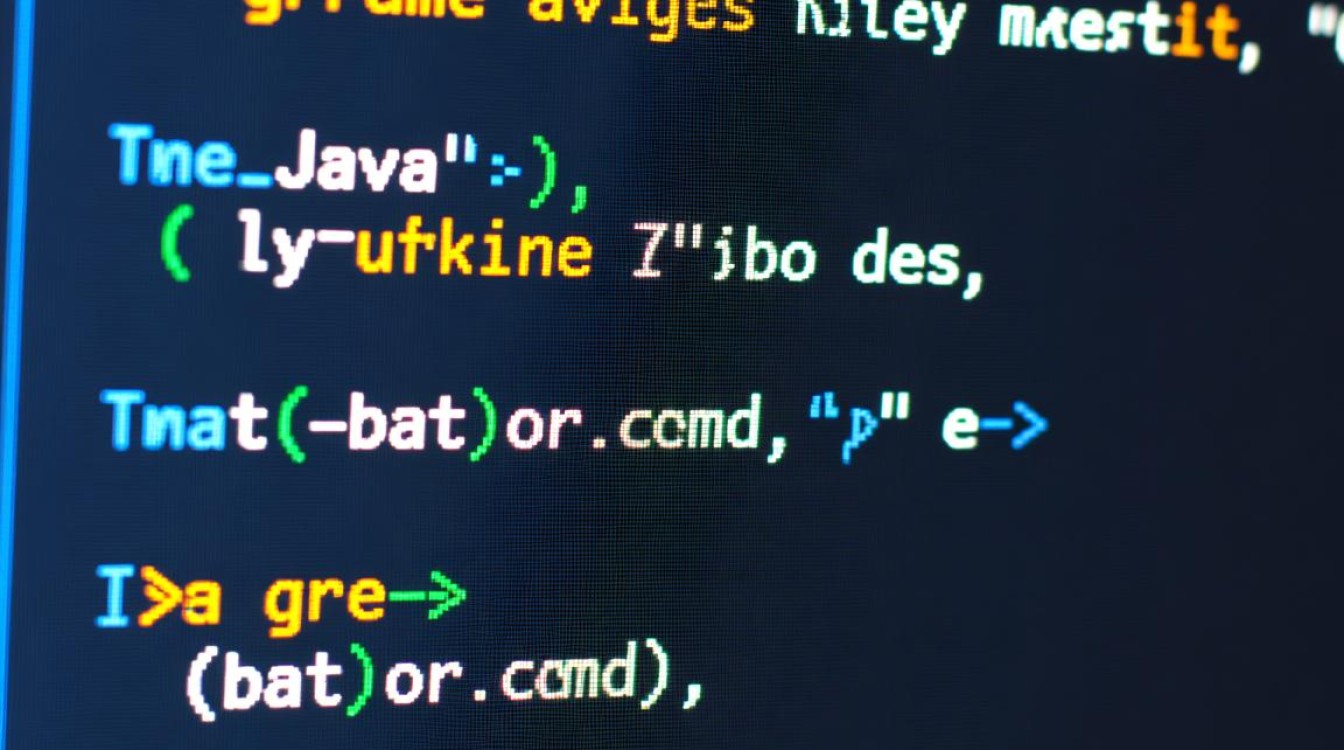要通过域名登录服务器,首先需要理解域名与服务器之间的关联机制,以及从域名解析到建立连接的完整流程,这一过程涉及DNS解析、网络配置、安全认证等多个环节,只有确保每个步骤正确配置,才能实现稳定、安全的远程访问,以下将从准备工作、具体操作步骤、常见问题解决及最佳实践四个方面,详细说明如何通过域名登录服务器。

登录前的准备工作
在通过域名登录服务器之前,必须完成一系列基础配置,确保域名已正确指向服务器,且服务器端允许远程访问,这些准备工作是后续操作的前提,缺一不可。
确认服务器IP地址与域名绑定
首先需要获取服务器的公网IP地址(若服务器部署在本地网络,需确保路由器端口映射已配置),通过域名注册商将域名解析到该IP地址,常见的解析类型包括A记录(将域名指向IPv4地址)和AAAA记录(指向IPv6地址),将域名example.com通过A记录解析到服务器IP0.2.1,解析生效时间通常为几分钟至24小时,可通过ping example.com命令验证是否成功指向目标IP。
配置服务器远程访问服务
根据服务器的操作系统类型,需启用相应的远程访问服务:
- Linux服务器:默认使用SSH(Secure Shell)服务,确保SSH服务已安装并运行(可通过
systemctl status sshd检查),同时配置防火墙放行SSH默认端口22(或自定义端口,如2222),若使用云服务器(如阿里云、腾讯云),需在安全组规则中添加入站策略,允许来自客户端IP的SSH端口访问。 - Windows服务器:默认使用远程桌面协议(RDP),需确保“远程桌面”功能已启用(通过“系统属性”->“远程”选项卡配置),并防火墙允许RDP端口(默认3389)的入站连接,云服务器同样需在安全组中开放RDP端口。
创建具有远程权限的用户
为提升安全性,建议避免使用root(Linux)或Administrator(Windows)等高权限账户直接登录,可创建普通用户并赋予远程访问权限:
- Linux:使用
adduser username命令创建用户,通过usermod -aG sudo username将其加入sudo组(需配置sudoers文件)。 - Windows:通过“计算机管理”->“本地用户和组”创建新用户,并将其加入“远程桌面用户”组。
通过域名登录服务器的具体步骤
完成准备工作后,即可通过客户端工具使用域名登录服务器,以下以Linux(SSH)和Windows(RDP)为例,分步骤说明操作流程。
Linux服务器(SSH登录)
工具准备:推荐使用PuTTY(Windows)、Terminal(macOS/Linux)等SSH客户端。
操作步骤:

- 命令行直接登录
打开终端,输入以下命令:ssh username@example.com -p 22
其中
username为服务器用户名,example.com为目标域名,-p 22为SSH端口号(若使用默认端口可省略),首次登录时,系统会提示保存主机密钥(输入yes确认),随后输入用户密码即可登录。 - 使用SSH配置文件(适合频繁登录)
在用户主目录下的.ssh文件夹中创建config文件,添加以下内容:Host example HostName example.com User username Port 22 IdentityFile ~/.ssh/id_rsa之后可通过
ssh example命令快速登录,无需重复输入域名和用户名。
Windows服务器(RDP登录)
工具准备:Windows系统自带“远程桌面连接”,或使用Microsoft Remote Desktop客户端(macOS)。
操作步骤:
- 打开“远程桌面连接”工具,在“计算机”栏输入域名
example.com,点击“连接”。 - 若服务器使用非默认RDP端口(如3390),需在域名后添加端口号,格式为
example.com:3390。 - 输入用户名和密码(若服务器配置了NLA网络级别身份验证,可能需先点击“更多选项”选择“使用其他账户”)。
- 连接成功后,即可通过图形界面操作服务器。
域名登录与IP登录的区别
使用域名登录的优势在于:
- 灵活性强:若服务器IP变更(如云服务器更换地域),只需更新域名解析记录,无需修改客户端配置。
- 可读性高:域名比IP地址更易记忆,适合多服务器管理。
- 支持子域名:可通过不同子域名区分服务(如
web.example.com、db.example.com),便于扩展。
常见问题与解决方法
在通过域名登录服务器时,可能会遇到连接失败、认证错误等问题,以下为常见故障及排查思路:
域名无法解析(unknown host错误)
- 原因:DNS解析未生效,或本地DNS缓存异常。
- 解决:
- 检查域名解析记录是否正确配置(通过
nslookup example.com或dig example.com查询)。 - 清除本地DNS缓存(Windows:
ipconfig /flushdns;Linux:sudo systemctl flush-dns或sudo /etc/init.d/nscd restart)。 - 尝试更换DNS服务器(如使用8.8.8.8或1.1.1.1)。
- 检查域名解析记录是否正确配置(通过
连接超时(connection timed out错误)
- 原因:服务器防火墙阻止端口访问,或SSH/RDP服务未启动。
- 解决:
- 检查服务器防火墙规则(Linux:
sudo ufw status;Windows:通过“高级安全Windows防火墙”查看)。 - 确认SSH/RDP服务运行状态(Linux:
sudo systemctl status sshd;Windows:通过“服务”管理器启动“Remote Desktop Services”)。 - 云服务器需检查安全组是否放行目标端口。
- 检查服务器防火墙规则(Linux:
认证失败(permission denied或“用户名或密码错误”)
- 原因:用户名或密码错误,或SSH密钥认证配置异常。
- 解决:
- 确认用户名和密码是否正确,注意大小写敏感。
- 若使用SSH密钥认证,检查
~/.ssh/authorized_keys文件中是否包含正确的公钥,并设置权限(chmod 600 ~/.ssh/authorized_keys)。 - Windows服务器可尝试重置用户密码(通过“计算机管理”->“本地用户和组”操作)。
证书信任问题(Linux首次登录提示)
- 原因:服务器主机密钥未在客户端信任列表中。
- 解决:首次登录时输入
yes即可添加信任,若仍提示错误,可删除~/.ssh/known_hosts中对应域名的记录后重新连接。
常见问题排查流程表
| 错误现象 | 可能原因 | 排查步骤 |
|---|---|---|
| 域名无法解析 | DNS配置错误、本地缓存异常 | 检查域名解析记录、清除本地DNS缓存、更换DNS服务器 |
| 连接超时 | 防火墙阻止、服务未启动 | 检查防火墙规则、确认SSH/RDP服务状态、验证云服务器安全组配置 |
| 认证失败 | 用户名/密码错误、密钥配置异常 | 核对登录凭证、检查SSH密钥认证文件、重置用户密码(Windows) |
| 证书信任警告 | 主机密钥未信任 | 删除known_hosts中对应记录或首次登录时输入yes |
最佳实践与安全建议
为确保通过域名登录服务器的安全性和稳定性,建议遵循以下最佳实践:

使用SSH密钥认证替代密码
密码易被暴力破解,SSH密钥认证(基于非对称加密)更安全,生成密钥对后,将公钥(id_rsa.pub添加到服务器~/.ssh/authorized_keys文件中,客户端使用ssh -i ~/.ssh/id_rsa username@example.com登录。
修改默认端口并限制访问
- 将SSH默认端口22改为非标准端口(如2222),在
/etc/ssh/sshd_config中修改Port配置并重启SSH服务。 - 通过防火墙或SSH配置文件(
AllowUsers指令)限制允许登录的IP地址,减少攻击面。
启用双因素认证(2FA)
对于高安全性场景,可为SSH登录启用双因素认证(如Google Authenticator),在密码或密钥基础上增加动态验证码。
定期更新与备份
- 保持服务器操作系统和远程访问服务(SSH、RDP)版本最新,及时修复安全漏洞。
- 定期备份SSH配置文件、用户权限数据及密钥文件,避免配置丢失导致无法访问。
监控登录日志
通过last(Linux)或“事件查看器”(Windows)查看登录日志,识别异常登录行为(如非常用IP、失败次数过多),及时采取安全措施。
通过域名登录服务器是远程管理的高效方式,其核心在于确保域名解析正确、服务配置合理及安全策略到位,从准备工作到实际操作,再到问题排查与安全加固,每个环节都需要细致处理,遵循本文所述步骤和建议,不仅能实现稳定的服务器访问,更能有效提升系统的安全性和可维护性,为后续的运维工作奠定坚实基础。